この記事ではExcelのTEXT関数について解説しています。
- 日付や数値を指定した表示形式で表示させたい
- 表示形式を変更した値を、別の資料にコピペしたい
「Excel関数?」「聞いた事あるけど何か知らないな?」という方は、こちらの記事でエクセル関数について解説していますので先に確認して頂くと理解しやすいと思います。
TEXT関数とは?
TEXT関数の読み方
読み方は「テキスト関数」です。
TEXT関数で出来ること
TEXT関数では値を指定した表示形式で表示させる事が出来ます。
日付の表示形式変更や、数値に文字列を付け足して表示したい場合に使用することができます。
例として日付の表示形式について確認していきましょう。
日付を表示する方法はたくさんありますが、代表的な表示形式には以下のようなものがあります。
・2020年1月2日
・2020/01/02
・20200102
TEXT関数を使用することで「2020年1月2日」を「2020/01/02」に変換して表示するといったことが可能です。
TEXT関数を利用しなくても、セルの表示形式を変更することで、指定した表示形式に合わせて表示をすることはできます。
ただし、表示形式を変更したセルの値をコピーした場合は、元々入力されている値がコピーされるため、注意してください。
注意点として、TEXT関数の結果は文字列として扱われます。
計算のために他の関数から参照する必要がある場合は、TEXT関数の結果ではなく、元の値を参照するようにするのが良いでしょう。
どうしてもTEXT関数の結果を参照したい場合は、VALUE関数を使用して文字列を数値に変換して利用することができます。VALUE関数については別の記事でご説明していますので、そちらをご確認ください。

TEXT関数の使い方
まずはTEXT関数の式をチェックしましょう。
=TEXT( 値 , 表示形式 )
TEXT関数の引数は2つあり、どちらも必ず指定する必要があります。
引数:値
「値」には指定した表示形式で表示させたい内容を指定します。
TEXT関数の結果は文字列で返されます。
他の関数からも「値」に指定した内容を参照する必要がある場合は、関数内に直接引数を入力するのを避け、セル参照を使って別のセルの値を指定しましょう。
引数:表示形式
「表示形式」には「値」に指定した文字列を、どのような形式で表示するか指定する事ができます。
表示形式の引数は、指定する値を引用符「”」で囲う必要があります。
「yyyymmdd」を指定する場合は「”yyyymmdd”」のように指定しましょう。
どのように指定して良いのかわからない場合は、以下の手順で様々な例を確認することができます。
- キーボード上の Ctrl + 1 を同時に押します。
- [セルの書式設定]ダイアログの[表示形式]タブを開きます。
- [分類]の中から好きなものを選び、[種類]に表示される内容を確認しましょう。
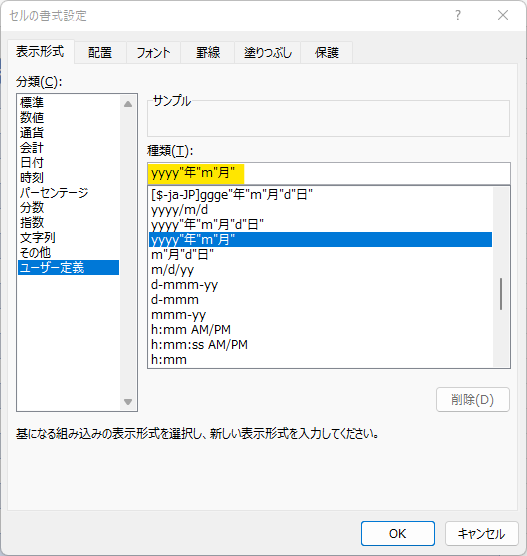
色々な形式がありますが、この中から選ばなければ使えない訳ではありません。
自分で考えた組み合わせを指定することも可能です。
TEXT関数の使用例
関数内に値を入力して指定する
=TEXT(0.468,”0.0%”)
セル参照を使って別のセルの値を指定する
=TEXT(A1,”MM/DD/YY”)
=TEXT(A1,”YYYYMMDD”)
まとめ
関数一覧
ましゅかぶろぐではExcel関数の一覧を3パターンご用意しています。
用途に合わせてお使いください。
各一覧の文字色が青くなっている関数はクリックすると解説ページを開くことができます。
エラー値についてのまとめ記事
関数でエラーが発生した際に表示される、エラーの種類を以下の記事でまとめています。



コメント